የስርዓት ጥራዝ መረጃ ማህደር በስርዓት እነበረበት መልስ የነጥብ መረጃን ለማከማቸት የሚያገለግል የተደበቀ የስርዓት አቃፊ ነው። በኮምፒተርዎ ሃርድ ድራይቭ ላይ ያለው እያንዳንዱ ክፍልፍል የስርዓት ጥራዝ መረጃ አቃፊን ይ containsል። የተወሰኑ የስርዓት ችግሮች ይህንን አቃፊ የመድረስ ችሎታ ይፈልጉ ይሆናል።
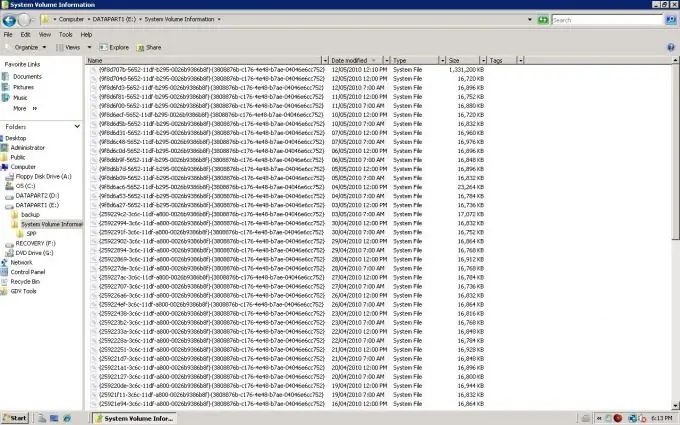
አስፈላጊ
ዊንዶውስ ኤክስፒ
መመሪያዎች
ደረጃ 1
ዋናውን ምናሌ ለማምጣት የ “ጀምር” ቁልፍን ጠቅ ያድርጉ እና ወደ “የእኔ ኮምፒተር” ይሂዱ ፡፡
ደረጃ 2
ከመሳሪያዎች ምናሌ ውስጥ የአቃፊ አማራጮችን ይምረጡ.
ደረጃ 3
በ "እይታ" ትር ላይ "የተደበቁ ፋይሎችን እና አቃፊዎችን አሳይ" የሚለውን ንጥል ይምረጡ.
ደረጃ 4
የተደበቁ የተጠበቁ የስርዓት ፋይሎችን (የሚመከር) ሳጥኑን ምልክት ያንሱ እና ትዕዛዙን ለማረጋገጥ አዎ የሚለውን ጠቅ ያድርጉ።
ደረጃ 5
በአቃፊው አዶ (ዊንዶውስ ኤክስፒ ፕሮፌሽናል ወይም ዊንዶውስ ኤክስፒ መነሻ እትም ከ FAT32 ፋይል ስርዓት ጋር) ሁለቴ ጠቅ በማድረግ የስርዓት ጥራዝ መረጃ አቃፊውን ይክፈቱ።
ደረጃ 6
በስርዓት ጥራዝ መረጃ መስክ ላይ በቀኝ ጠቅ በማድረግ ለአገልግሎት ምናሌው ይደውሉ እና የ “መጋሪያ እና ደህንነት” ትዕዛዙን ይምረጡ (ዊንዶውስ ኤክስፒክስ ፕሮፌሽናል ከ NTFS ፋይል ስርዓት ጋር እንደ ጎራ ፣ የስራ ቡድን ወይም ከመስመር ውጭ ኮምፒተር)።
ደረጃ 7
እርስዎ እንዲደርሱበት የሚፈልጉትን የተጠቃሚ ስም ለማስገባት የደህንነት ትሩን ይምረጡ እና አክል የሚለውን ቁልፍ ጠቅ ያድርጉ ፡፡
ደረጃ 8
እሺ የሚለውን ቁልፍ በመጫን ለሁለተኛ ጊዜ እሺ የሚለውን ቁልፍ በመጫን ምርጫዎን ያረጋግጡ ፡፡
ደረጃ 9
በአቃፊው አዶ (ዊንዶውስ ኤክስፒ ሙያዊ ከ NTFS ጋር እንደ ጎራ ፣ የሥራ ቡድን ወይም በተናጥል ኮምፒተር አካል) ላይ ሁለቴ ጠቅ በማድረግ የስርዓት ጥራዝ መረጃ አቃፊውን ይክፈቱ።
ደረጃ 10
ከዊንዶውስ ኤክስፒ ጋር በዊንዶውስ ኤክስፒ መነሻ እትም ውስጥ ፋይሎችን እና አቃፊዎችን ኤ.ሲ.ኤል.ዎችን ለመመልከት እና ለመቀየር የ Cacls የትእዛዝ መስመር መሣሪያን ይጠቀሙ ፡፡
ዋናውን ምናሌ ለማምጣት የ “ጀምር” ቁልፍን ጠቅ ያድርጉ እና ወደ “ሩጫ” ይሂዱ ፡፡
ደረጃ 11
ወደ ፍለጋ አሞሌው cmd ያስገቡ እና እሺን ጠቅ ያድርጉ።
ደረጃ 12
የክፍሉን የስር ማውጫ በሚፈለገው የስርዓት ጥራዝ መረጃ አቃፊ ይክፈቱ እና በትእዛዝ መስመር መስክ ውስጥ አንድ እሴት ያስገቡ
cacls "[disk_name]: / የስርዓት ጥራዝ መረጃ" / E / G [user_name]: F
የግቤት ቁልፍን ይጫኑ ፡፡
ደረጃ 13
በአቃፊው አዶ ላይ ሁለቴ ጠቅ በማድረግ የስርዓት ጥራዝ መረጃ አቃፊውን ይክፈቱ።
ደረጃ 14
እሴት በማስገባት የተሰጠውን መዳረሻ ይሰርዙ
cacls "[drive_name]: / የስርዓት ጥራዝ መረጃ" / E / R [የተጠቃሚ_ስም]







